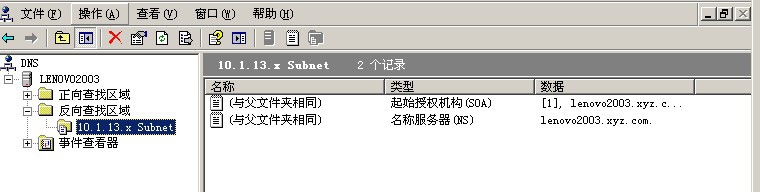1、1,在DNS服务器界面中,鼠标右击反向查找区域,然后在弹窗中选择新建区域。
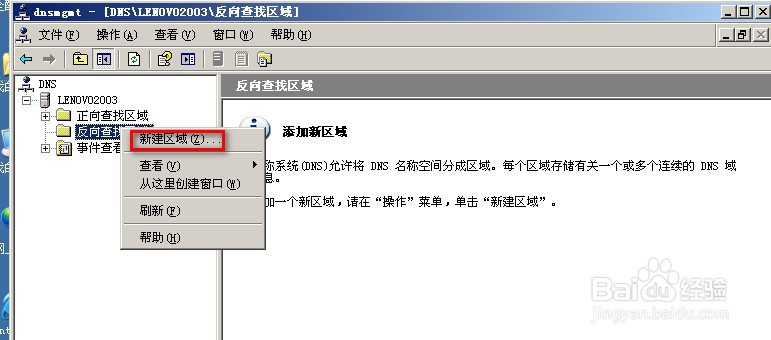
2、2,在欢迎使用新建区域向导对话框中,单击下一步按钮。
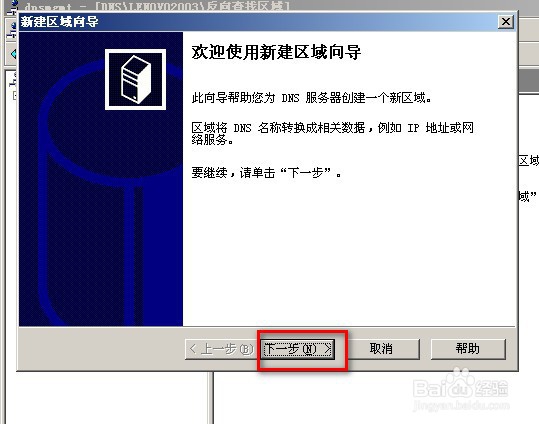
3、3,在区域类型中,选择主要区域,如果DNS服务器也是域控制器时候,勾选“在Active Directory中存储区域”选项,单击下一步按钮。
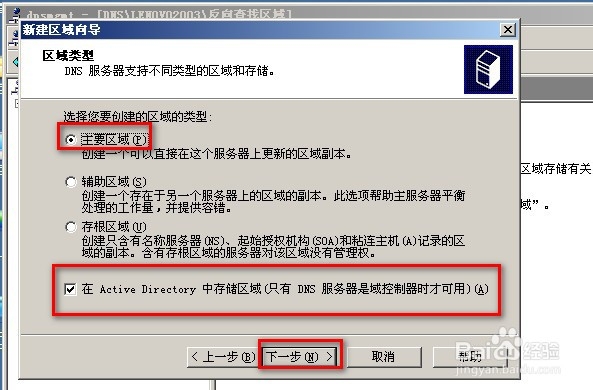
4、4,在如何复制区域数据中,选择第三项,然后单击下一步按钮。
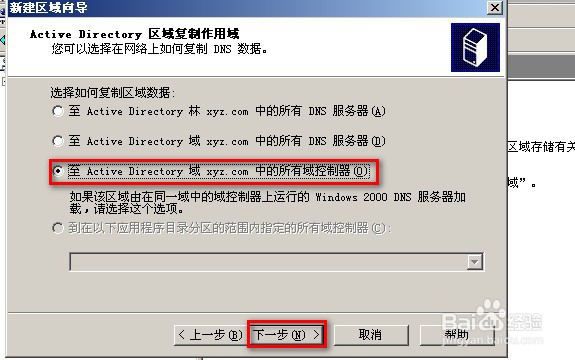
5、5,在反向查找区域名称对话框中,网络ID输入框内,输入本地局域网的网络地址,单击下一步按钮。
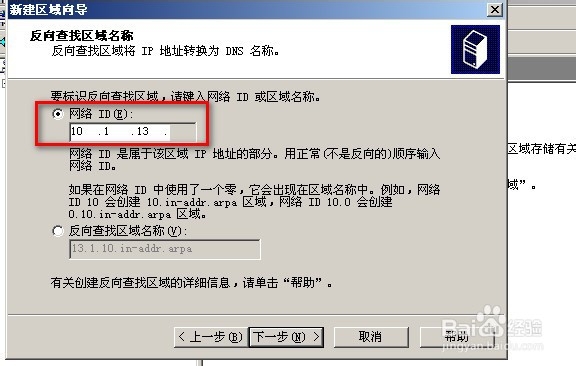
6、6,在“请选择你想允许的动态更新类型”选项中,选择第一项,然后单击下一步按钮。
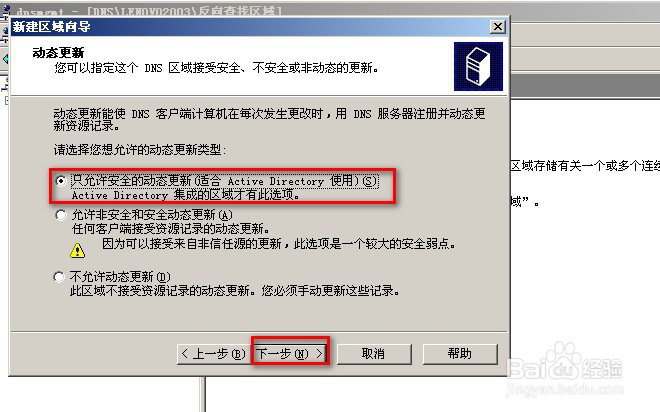
7、7,单击下图中的完成按钮,关闭正在完成新建区域向导对话框。
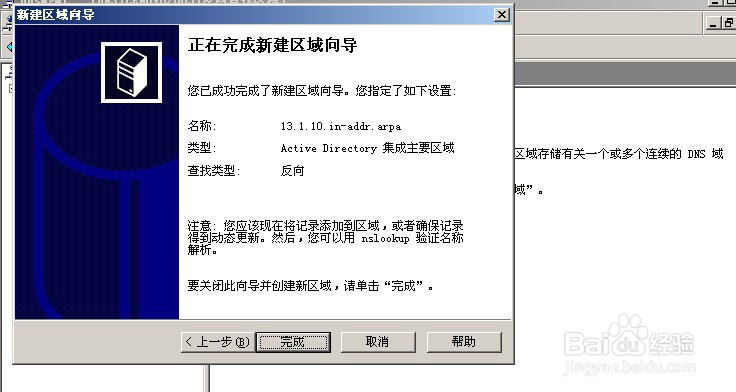
8、8,下图中看见,已经成功创建DNS反向查找区域。